Im Grunde gibt es kaum etwas Einfacheres, als in der WordPress-Verwaltung unter Dashboard auf Aktualisierungen zu klicken und den Anweisungen zu folgen, falls neue Versionen von Komponenten oder WordPress selbst zur Verfügung stehen.
Sicherheitsupdates von WordPress werden in den meisten Fällen sogar automatisch durchgeführt, vorausgesetzt, die verwendete Version ist aktuell, korrekt eingerichtet und kann über ausreichend Speicherkapazitäten zur Ablage temporärer Dateien verfügen. Eine plötzliche Verweigerung von Updates kann ein Hinweis darauf sein, dass der Speicherplatz ausgereizt wurde, zum Beispiel durch regelmäßige automatische Backups.
Gerade weil es so einfach geht, gibt es keinen vernünftigen Grund, diesen wohl wichtigsten Beitrag zur Systemsicherheit zu vernachlässigen.
Was man immer parat haben sollte
- Administrationszugang zum WordPress Dashboard
- FTP-Zugang zu den Website-Dateien
- Anmeldedaten zur Webhosting- / Domainverwaltung
- Datenbankzugang (phpMyAdmin, meistens erreichbar über die Webhosting-Verwaltung)
- eine aktuelle Sicherung (Backup)
Kein Backup zu haben wenn man es braucht ist mehr als nur lästig
Was tun, wenn ein Update einmal schief geht und die Website nicht mehr läuft? – Oder der Server auf dem sie Website liegt, zerstört oder durch Hacker kompromittiert wird, und es gibt keine aktuellen Backups? – Zwar machen Provider Backups, aber man kann sich nicht darauf verlassen und auch nicht davon ausgehen, dass die immer aktuell sind.
Letztlich liegt es in der Verantwortlichkeit des Websitebetreibers dafür zu sorgen, dass er immer über ein aktuelle Sicherung zumindest seiner Website-Inhalte verfügen kann wenn er sie braucht.
Backups mit Hilfe von Plugins
Plugins wie BackUpWordPress (funktioniert auch auf Multisites) oder UpdraftPlus WordPress Backup Plugin und viele weitere die man mit entsprechenden Suchbegriffen findet sichern WordPress-Daten und Dateien manuell oder automatisch nach Plan. Kostenpflichtig muss erfahrungsgemäß nicht immer bedeuten, dass eine Lösung besser ist als andere. So manche kostenfreie Lösung wirbt außerdem aufdringlich für eine kostenpflichtige Pro-Version, worauf ich bei allem Verständnis dafür, dass man seine Arbeit gerne honoriert sehen möchte, gerne verzichte.
Das wichtigste Kriterum ist für mich das Verhalten der Datendatei bei der Wiederherstellung, und genau das kann man nicht ohne Risiko testen, ohne nicht ein alternatives Backup (z.B. via phpMyAdmin) in der Hinterhand zu haben.
Bei Wiederherstellungen habe ich durchaus schon Überraschungen erlebt, die vom Erfordernis manueller Eingriffe bis hin zum Zeichensatzfehler (erkennbar daran, dass keine Umlaute mehr angezeigt wurden) reichten. Die Sicherung von WordPress-Datenbanken die schon lange in Betrieb sind ist problematischer als die Sicherung neuer. Auch sehr große Datenbanken (z.B. weil man datenintensive Plugins verwendet) können einem das Leben schwer machen, zum Beispiel wenn das memory_limit für den Sicherungsprozess nicht mehr ausreicht.
Auf wie viele Backups automatisierte Aufträge zu beschränken sind, hängt vom Hostingprodukt ab. Ist das Speicherplatzlimit erreicht, werden keine Updates und keine neuen Backups mehr durchgeführt. Die Alternative bei geringen Speicherkapazitäten ist, Kopien seiner Backups in die Cloud zu legen (z.B. Dropbox, Google Drive etc., Amazon S3, OneDrive). Das schützt auch noch gegen Datenverluste durch einen Totalausfall der Serverfestplatte, von dem auch Backups betroffen sein können.
Backup und Wiederherstellung über Serververwaltung
Je nach Verwaltungsoberfläche sieht es unterschiedlich aus, aber im Hostingprodukt enthalten sind üblicherweise auch Tools wie Backup- und Wiederherstellungsfunktion. Die Backupfunktionalität ist (oft) so ausgelegt, dass es nur eine Version geben kann. Wird eine neue Sicherung veranlasst, verschwindet die vorherige. Sichert man ohne es zu ahnen eine bereits befallene Website hilft eine Wiederherstellung dann auch nichts mehr. Um mehrere Versionen zu behalten, die Daten im Backup-Verzeichnis des Servers vor einem neuen Backup auf der lokalen Festplatte speichern.
Der Screenshot zeigt die Daten des letzten Backups. Ein Klick auf den Button übernehmen initialisiert ein neues Backup und aktualisiert die Informationen am Ende.
Die Wiederherstellung erfolgt üblicherweise aus jenen Dateien die man vorher in ein restore-Verzeichnis schiebt oder kopiert.
Dateien via FTP auf lokale Festplatte sichern
Datenbank-Backups führe ich remote (zentrales Administrationspanel, das öffentlich nicht zugänglich ist) durch oder direkt über phpMyAdmin. Die sind in Minutenschnelle (abhängig von der Größe) wieder eingespielt, sowohl auf dem Server von dem sie kamen als auch auf einem anderen oder in meiner Testumgebung. Website-Dateien (WordPress) sichere ich vor Versionsupgrades von WordPress remote oder via FTP (z.B. Filezilla), bei medienreichen Sites auch mal uploads zwischendurch differenziell (nur Dateien die seit der letzten Sicherung neu dazugekommen sind).
WordPress-, Theme- und Plugindateien (aus dem Repository) sind jeder Zeit ersetzbar, auch Premium Themes und Plugins (Lizenzschlüssel griffbereit aufbewahren). Im Worst Case kann man sie alle neu besorgen und auf den Server hochladen. Die Organisation der Mediendateien unter wp-content (standard, je nach Sicherheitsvorkehrungen kann das Verzeichnis auch umbenannt sein) uploads wiederherzustellen wäre schon mühseliger, vor allem bei Multisites.
Für ein FTP-Backup Verbindung zum Server herstellen. Auf der linken Seite das Backup-Verzeichnis auf dem lokalen Rechner auswählen (oder neu anlegen). Auf der rechten Seite (Server) zu sichernde Verzeichnisse (die drei zu WordPress gehörenden: wp-admin, wp-includes und wp-content und Dateien markieren, rechte Maustaste klicken, und Herunterladen.
Datenbank via phpMyAdmin auf lokale Festplatte sichern
Datenbank-Backups führe ich an (fast) jedem Werktag remote durch (garantiert sind mindestens drei Mal pro Woche). Vor Website-Umzügen hole ich mir aber immer eine frische Datenbank-Sicherung direkt vom Server.
Nach dem Anmelden auf die zu sichernde Datenbank klicken. Anschließend im TopMenü auf Exportieren. Es werden automatisch alle Tabellen der markierten Datenbank zum Export ausgewählt.

Die wichtigsten Einstellungen sind in den nachfolgenden Ausschnitten markiert. Das Ergebnis wird Sekunden nach OK zum Download angeboten.
Die Wiederherstellung der Datenbank erfolgt auf demselben Weg über den Befehl Importieren.
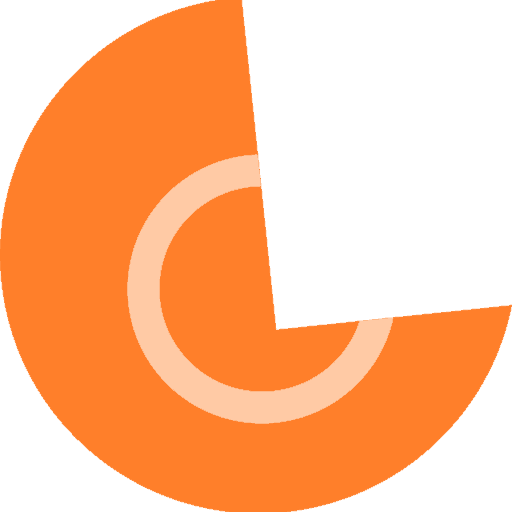



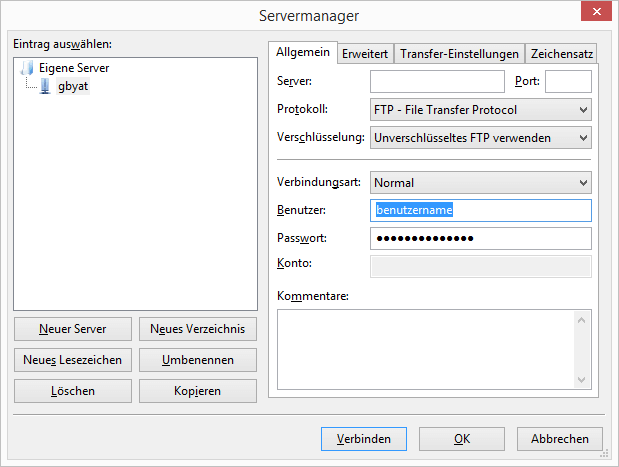






Schreibe einen Kommentar